今天和大家分享一下win10系统打开网页时老弹出宽带连接问题的解决方法,在使用win10系统的过程中经常不知道如何去解决win10系统打开网页时老弹出宽带连接的问题,有什么好的办法去解决win10系统打开网页时老弹出宽带连接呢?小编教你只需要1、首先打开win10系统中的iE浏览器,然后点击菜单上的“工具”按钮,然后再选择“internet选项”; 2、接着在弹出来的internet属性界面中,我们点击切换到“连接”设置界面,然后选择“从不进行拨号连接”选项,然后确定即可,这样我们每次需要上网之前就可以手动连接宽带,而不是一打开iE浏览器就弹出连接窗口了就可以了;下面就是我给大家分享关于win10系统打开网页时老弹出宽带连接的详细步骤::
操作步骤:
1、首先打开win10系统中的iE浏览器,然后点击菜单上的“工具”按钮,然后再选择“internet选项”;
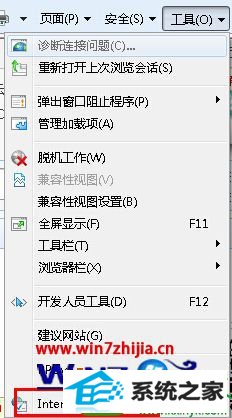
2、接着在弹出来的internet属性界面中,我们点击切换到“连接”设置界面,然后选择“从不进行拨号连接”选项,然后确定即可,这样我们每次需要上网之前就可以手动连接宽带,而不是一打开iE浏览器就弹出连接窗口了。
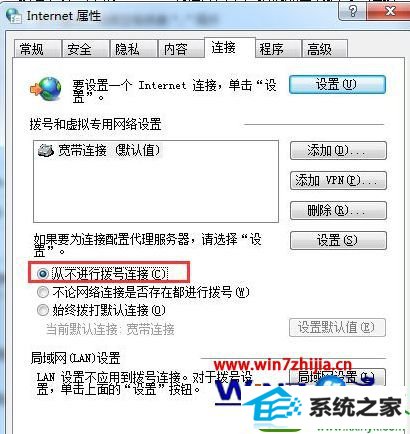
以上就是关于win10旗舰版64位系统下打开网页时老弹出宽带连接的解决措施,有需要的朋友们可以根据上面简单的步骤进行操作设置吧,相信可以帮助到大家的,更多精彩内容欢迎访问站。








